
Nieuws
Kadaster hulp gezocht
22 juli 2024


Je hebt vast wel eens een leuke afbeelding nodig voor een presentatie, kaartje of ander document om te delen. Vaak heb je zelf ergens een klein plaatje of wil je een beeld dat lijkt op een eigen foto. Of je hebt een plaatje van een kunstwerk en je wilt weten van wie het is. Hoe pak je dat aan?
Zoekmachine Google heeft niet alleen de heel handige ‘zoek afbeeldingen’-optie, maar wist je dat die ook vergelijkbare afbeeldingen kan zoeken met behulp van beeldherkenning en/of steekwoordvergelijking?
Dit kun je op twee manieren gebruiken. De eerste is bij de meeste mensen intussen wel een beetje bekend: je gaat naar Google.nl of .com en tikt een zoekwoord in. Vervolgens kies je bovenaan Images of Afbeeldingen (afhankelijk van de voorkeurstaal die is ingesteld), of je je klikt op Afbeeldingen (Images) van [zoekwoord] als je bij de zoekresultaten ook al een selectie foto’s voorgeschoteld krijgt. Je kunt ook direct na het openen van Google.nl bovenin Images of Afbeeldingen kiezen en daarna je zoekwoord intoetsen.
Zoek je bijvoorbeeld op ‘herfst’, dan krijg je een heleboel mooie herfstbeelden te zien, waaronder ook van mooie rode vliegenzwammen. Selecteer je er daar één van, dan kun je rechts van die foto gerelateerde afbeeldingen vinden en op de laatste afbeelding van dat setje kun je klikken op ‘meer afbeeldingen’. Google serveert dan alle foto’s die er op lijken – met voornamelijk vliegenzwammen dus - of die steekwoorden gemeenschappelijk hebben.
Maar nog leuker wordt het met de tweede mogelijkheid: als je zelf een afbeelding op je computer hebt staan van een onderwerp waar je meer of ander beeld van nodig hebt of waarvan je wilt weten waar het vandaan is gekomen. Als je bijvoorbeeld een plaatje nodig hebt van een groep mensen in een bepaalde setting, maar je wilt niet je bekenden gebruiken.
Je zet google.nl open in je (niet heel oude!) browser en kiest bovenaan voor Afbeeldingen (of Images). Dan kies je in je Verkenner het plaatje waarvan je een soortgelijke wilt vinden en sleept die naar het midden van het zoekvak, en voilà, Google serveert je de afbeeldingen die er het meest op lijken onder het kopje: visueel vergelijkbare afbeeldingen.
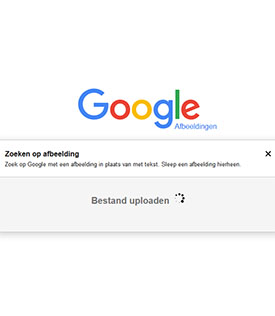 |
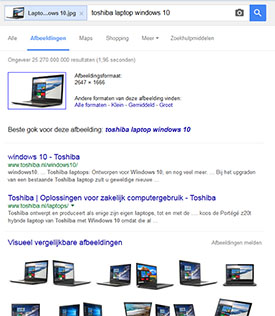 |
Als je als browser Chrome gebruikt is het nog makkelijker, dan kun je bovenstaande direct al op de eerste zoekpagina doen.
NB Als je het beeld wilt gebruiken voor iets anders dan persoonlijk gebruik heb je te maken met copyrights, hierover een andere keer meer informatie.
Nieuws
22 juli 2024
Nieuws
19 juli 2024
Nieuws
15 juli 2024
Nieuws
11 juli 2024
Nieuws
8 juli 2024
'Abonneer je nu op een of meerdere van onze nieuwsbrieven en blijf op de hoogte van onze activiteiten!'
Aanmelden